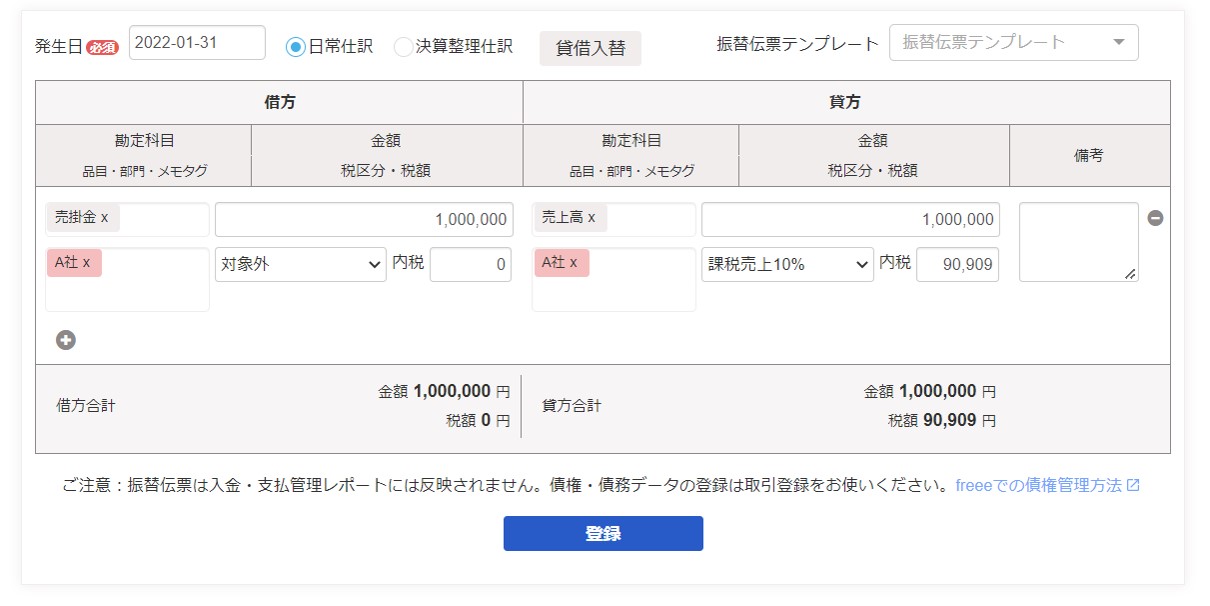freeeに仕訳を登録するやり方としては、「取引の登録」と「振替伝票」の2つのやり方があります。
取引の登録というのは、収入・支出、決済・未決済(決済期日含む)を選択して仕訳を登録するやり方のことで、freee公式では基本的にこちらの方法を推奨しています。
振替伝票は、一般的な会計ソフトで仕訳を登録する際のお馴染みのやり方で、上記の取引の登録で対応できない場合に使います。
本記事では、上記のうち振替伝票機能の使い方などについて解説します。
振替伝票はどんな場面で使うのか
具体的な説明に入る前に、振替伝票はどんな時に使うのかについて、もう少し具体的に説明しておきます。
freeeの公式サイトでは、主な利用用途について、以下のように説明されています。
- 修正仕訳の入力
- 決算整理仕訳の入力
- 貸方と借方に別々の取引先を入れたい場合
- 資産の売却時の仕訳
- 資産の評価下げの仕訳
- 借入による資産の購入
- 流動項目・固定項目の振替
- 未払法人税等、未払消費税等の認識の決算仕訳
- 他社製品からの乗換
上記以外のほとんどの日々の記帳
ポイントは、日々の記帳というところです。
普段の売上や経費の登録については、基本的に取引の登録から行うことになります。
手動の場合も、ネットバンキングデータなどと連携して自動で経理する場合も同様です。
振替伝票を使うのは、こうした日々の記帳以外の部分です。
仕訳の訂正や、科目の振替、特殊な決算整理仕訳などを行うときに振替伝票を使うことになります。
また、他会計ソフトから乗り換えるときは、取り込んだ仕訳が振替伝票形式となるため、それら仕訳の修正等を行う際も、振替伝票の方が使いやすかなと思います。
なお、いずれの登録方法でも、freeeの会計データ上はちゃんと仕訳として取り込まれているので、仕訳帳や総勘定元帳の出来上がりとしては全く同じになります。
振替伝票の使い方
振替伝票の登録方法
前置きが長くなりましが、振替伝票の使い方について解説します。
振替伝票は、個人事業主は「確定申告」→「振替伝票」、法人であれば「決算申告」→「振替伝票」で使えます。
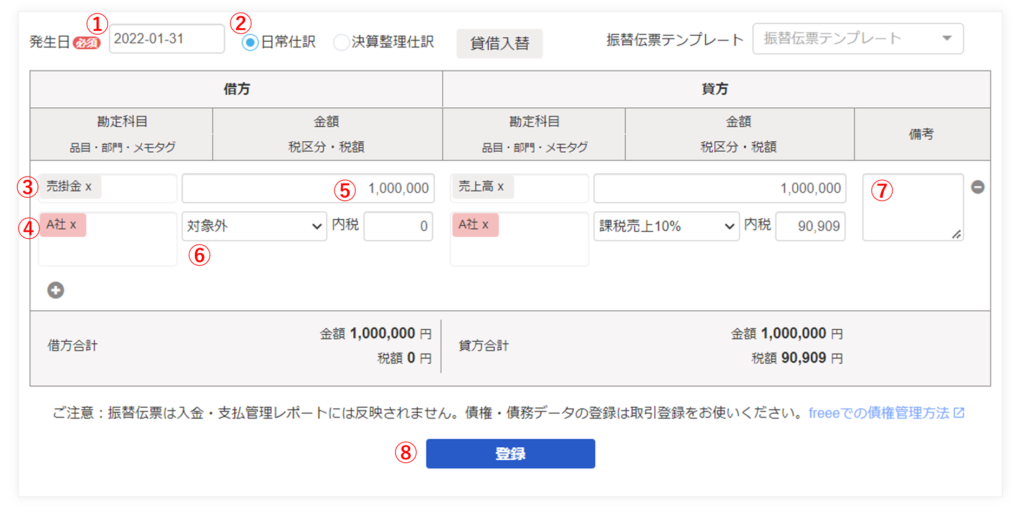
上記は、下記の仕訳を計上するイメージで入力しました。
- 売上計上日:2022年1月31日
- 相手先:A社
- 売上金額:1,000,000円
以下、各入力箇所ごとに個別に解説します。
①売上計上日を選択
②基本的には日常仕訳を選択。決算整理仕訳は決算時の特殊な仕訳の場合に選択します。
③借方に計上する勘定科目を選択。何文字か入力すれば、勘定科目が推測されます。貸方も同様。
④相手先や品目などのタグを選択します。特になければ空欄で大丈夫です。貸方も同様。
⑤金額を入力。貸方も同様。
⑥消費税区分は選択した科目によって、自動で選択されるので、問題ないか念のため確認します。軽減税率が適用されている場合などに注意しましょう。貸方も同様。
⑦相手先や品目などのタグ以外の摘要欄です。必要に応じて入力します。
⑧最後にもう一度仕訳を全体的にチェックして、問題なければ「登録」を押します。
以上で、振替伝票の計上・登録が完了となります。
振替伝票テンプレートも使ってみよう
振替伝票をよく使う場合には、振替伝票のテンプレートを作っておくと便利です。
振替伝票テンプレートは、「設定」→「データ設定」→「振替伝票テンプレートの設定」から使えます。
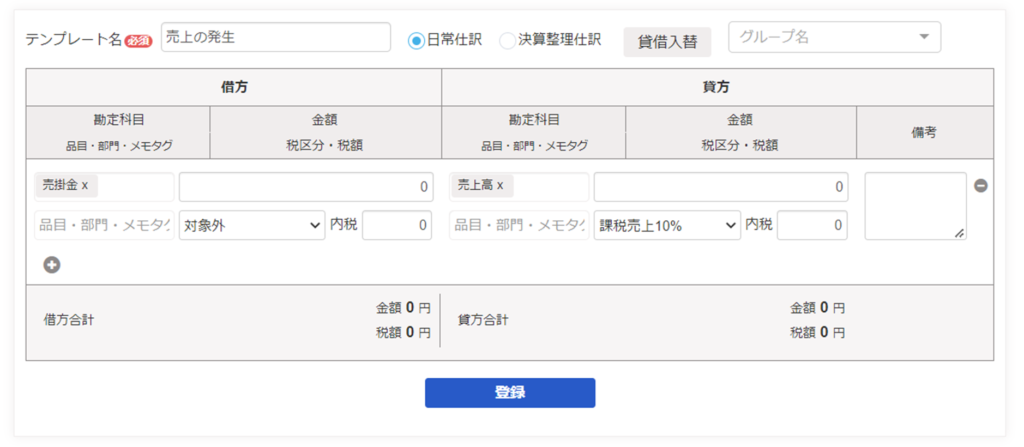
上記は、例示として「売上の発生」というテンプレート名で、借方の売掛金と貸方の売上だけセットした状態のテンプレートを作成してみました。
このテンプレートを登録しておくと、先ほどの振替伝票の入力画面の右上「振替伝票テンプレート」から選択することができます。
上記のテンプレートでいえば、予め貸借の科目が選択されるので、同じような仕訳を何個も登録する場合には、地味に便利な機能となります。
まとめ
freeeでは、ネットバンキングやクレジットカードなどのオンラインデータと連携し、それらを「取引」として登録していくのが基本的な使い方となります。
ただし、取引の登録だけでは仕訳にすることが難しい場合もあることから、実際には振替伝票を使う場面も結構あります。
そのため、振替伝票の機能も押さえておくと、いざという時に役に立つかと思います。